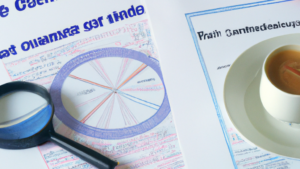1. はじめに
これからプログラミング言語の一つである「Fortran」について学んでいくことになります。それでは、まずはFortranに関して基本的な知識からご説明します。
1.1 Fortranとは
Fortranは、IBMが1950年代に開発した世界初の高水準プログラミング言語です。「Formula Translation」の略称であり、その名の通り数式の計算を自動化する目的で生まれました。現在でも科学技術計算を中心に広く使用されています。
1.2 Fortranの特徴と用途
Fortranの主な特徴は、配列処理が得意であることとスーパーコンピュータとの親和性が高いことです。配列を使った数値演算が得意な為、物理計算や統計処理に利用されてきました。また、スーパーコンピュータと相性が良いため、大規模な科学技術計算の分野で高い評価を持っています。
これらの特性から、Fortranは物理や化学、気象学、航空宇宙工学といった学問の領域で多くの研究者やエンジニアに便利なツールとして使用されています。よって、科学技術計算を行うためのソフトウェア開発や、統計解析、流体力学、素粒子物理学などのシミュレーションにも適しています。

2. Fortranの環境構築に向けて
では、Fortranの環境構築に向けて必要な要素について詳しく見ていきましょう。主に、パソコンのスペックと、事前に準備しておかなければならないツールについて説明します。
2.1 必要なPCスペック
一般的に、Fortranの環境構築には特別高スペックなパソコンは必要ありません。しかし、プログラムのサイズや複雑さ、あるいは同時に実行するソフトウェアの量によっては、適切な性能を持つパソコンが必要になることもあります。その点について、以下の基本要件を覚えておきましょう。
OS:Fortranは多種多様なオペレーティングシステムで動作します。Windows、Mac、LinuxなどどのOSでも構いません。
プロセッサ:最低でも1GHzのクロックスピードを持つプロセッサが推奨されます。また、より高度なプログラミングを行う場合や、大規模な数値計算を行う場合には、マルチコアのプロセッサが望ましいです。
メモリ(RAM):利用するIDEや、Fortranプログラムの規模にもよりますが、最低でも2GBのメモリが必要となります。より大きなプログラムを扱う場合や、複数のアプリケーションを同時に実行する場合には、さらに大容量のメモリが必要となる場合があります。
ストレージ:SSD(Solid State Drive)が推奨されます。また、ストレージの空き容量についても考慮する必要があります。Fortranのインストール自体はそれほど大きな容量を取りませんが、作成するプログラムやデータの量によっては、十分な空き容量が必要となります。
2.2 事前にインストールすべきツール
Fortran環境の構築に先立って、いくつかのソフトウェアをパソコンにインストールしておく必要があります。これらのツールは、Fortranのコードを編集したりコンパイルしたりする際に、あるいはFortranコードのエラーをデバッグする際に必要となります。
テキストエディター:Fortranコードの書き込みにはテキストエディターが必要です。Notepad++やSublime Text、Atomなどが人気のある選択肢です。
コマンドラインツール:Fortranのコンパイラを操作するためには、コマンドラインツールが必要です。WindowsならPowerShell、macOSやLinuxならTerminalがデフォルトで提供されています。
Fortranコンパイラ:Fortranプログラムを実行可能な形式に変換するためのツールです。さまざまな種類のFortranコンパイラが存在しますが、その中でもGNU FortranやIntel Fortranがよく使用されます。
バージョン管理システム:プログラムのバージョン管理を行うためのツールです。Gitが広く使用されています。
これらのツールは、ほとんどの場合、無料で利用することができます。これらをインストールし、適切に設定することで、Fortranの環境構築がスムーズに進行します。
3. Fortranコンパイラの導入
3.1 コンパイラとは
プログラミング言語を学ぶ際には、その言語のコンパイラというものを理解することが重要です。コンパイラとは、人間が書いたコードをコンピュータが理解できる形式(通常はマシンコード)に変換する役割を果たします。コンパイラがなければ、我々の書いたプログラムはただの文書に過ぎません。したがって、Fortranのコードを書き始める前に、まずはFortran言語のコンパイラを導入する必要があります。
3.2 Fortranコンパイラの種類
Fortranコンパイラにはいくつかの種類がありますが、ここでは主に二つの無料とオープンソースのコンパイラを取り上げます。一つ目はGnu Fortran (gfortran)で、これはGNUコンパイラコレクションの一部として提供されています。多くのプラットフォームに対応しており、簡単に取扱うことができます。二つ目はIntel Fortran compiler (ifort)ですが、これはIntel製品に最適化されたパフォーマンスを発揮します。ただし、個人的な使用に制限があり、商用利用には有料ライセンスが必要となります。
3.3 コンパイラのインストール手順
それでは、まず最初にgfortranのインストール手順を説明します。この手順は主要なオペレーティングシステムであるWindows、MacOS、Linux共通です。まず、コマンドラインまたはターミナルを開きます。次に以下のコマンドを入力します。
sudo apt update sudo apt install gfortran
上記コマンドを実行した後、インストールが完了したかどうかを確認するために、以下のコマンドを入力します。
gfortran --version
これで、Fortranコンパイラのインストールは完了です。次に、我々のprogramを書くための環境を準備しましょう。
4. Fortranのコーディング環境を整備する
Fortranのプログラミングを効率良くするには、適切なコーディング環境の整備が不可欠です。その中心になるのはIntegrated Development Environment(IDE)と呼ばれるツールです。
4.1 Integrated Development Environment (IDE)とは
Integrated Development Environment(IDE)とは、プログラミングを効率的に進めるためのアプリケーションのことです。エディタ機能やコード補完、デバッガなど、プログラミングに必要な機能を一体化したツールです。これにより、プログラムのコーディング、デバッグ、テストをスムーズに行うことが可能になります。
4.2 FortranにおすすめのIDE
多数のIDEが存在しますが、Fortran開発には特にVisual Studio CodeやGeanyがおすすめです。
Visual Studio Code(VS Code)はマイクロソフトが発表したフリーでオープンソースの高機能なエディタで、機能を拡張するプラグインが数多く用意されています。その中にはFortranに対応したものもあり、シンタックスハイライトやコードフォーマット、コード補完といった基本機能から、ソースコードのビルドやデバッグまで対応しています。
一方、Geanyは軽量で操作がシンプルなエディタでありつつ、シンタックスハイライト、コード折りたたみ、自動補完など、基本的な機能は一通り揃っています。特に、軽量であるためパソコンの性能に左右されにくく、初学者やシンプルな開発環境を求める方に適しています。
4.3 IDEのインストールと設定
Visual Studio Codeのインストールは公式ウェブサイトから行うことができます。Windows、Mac、Linuxと各々のOSに対応したインストーラーが提供されています。インストール後は、「Visual Studio Code for Fortran」や「Modern Fortran」などのプラグインをインストールし、Fortranのコードエディタとして機能させることが可能です。
Geanyも同様に公式ウェブサイトからダウンロードしてインストールが可能です。Geanyは初めから多くのプログラミング言語に対応していますが、Fortranに関しては「Settings」メニューの「Editor」タブから、ファイルタイプとして‘Fortran’を選び、シンタックスハイライトや自動補完を有効にすることができます。
以上がFortranの開発環境を整備する際の基本的な手順となります。このステップを踏むことで、プログラミングの成果が最大限に伸び、それ自体の楽しさも増えるでしょう。
5. 実践!最初のFortranプログラムを書く
それでは早速、Fortranで最初のプログラムを書いてみましょう。今回は、基本的な”Hello, World!”のコードを作成します。なお、プログラミングの取っ掛かりとしてよく使われるこのフレーズは、端的に言えば「画面に『Hello, World!』と表示する」というシンプルなプログラムを指します。
5.1 プログラムの作成
program HelloWorld implicit none print*, "Hello, World!" end program HelloWorld
これがFortranで書かれた”Hello, World!”のコードの全体像です。初めて目にした方もいるかと思いますが、一つ一つの部品を分解して理解していきましょう。
5.2 コードの解説
まず、「program HelloWorld」と書かれた行は、プログラムの開始を宣言しています。「HelloWorld」はプログラムの名前です。この名前は何でも良いですが、自分が何のプログラムを書いているかを思い出させるために一定の意味を持つ名前を使用することをおすすめします。
次に「implicit none」ですが、この文は変数が型宣言されていない場合にエラーを引き起こすというFortran特有の機能を無効にします。初心者はこの行を必ずプログラムの先頭に置いて、変数の時点で間違いに気付けるようにしましょう。
「print*, “Hello, World!”」という行では、「Hello, World!」という文字列を出力しています。「*’はすべてのデバイス、つまり画面等に出力するという意味です。
最後の行の「end program HelloWorld」は、プログラムの終了を示します。プログラムの開始を表す「program HelloWorld」と対になる形で最後に置くことで、プログラムの開始と終了の範囲を明示的に示す役割があります。
5.3 プログラムの実行と結果
では、「Hello, World!」プログラムを実際に実行し、「Hello, World!」と表示されることを確認します。実行結果は次のようになるはずです:
Hello, World!
この一見何の変哲もない結果こそが、私たちが書いたコードの成果なのです。特に忘れてはならないのは、これがFortranに対する第一歩であり、これから更に難解な問題に挑んでいくためのステップアップとなることです。常に前進し続けて、すばらしいFortranプログラマーになる道を開きましょう。
6. Fortran開発のポイント
Fortranの開発において、重要なポイントは基本的なコーディングスタイル、デバッグ手法、そしてパフォーマンス改善のヒントの3つです。これらを理解し、実践することで効率的で、エラーに強い、高性能なプログラムを作成することができます。
6.1 基本的なコーディングスタイル
Fortranのコーディングスタイルは、プログラムの説明性と可読性を確保するための手法の一つです。コードを整理し、他の開発者が理解しやすい形に保つ事が重要です。具体的には変数名を明確にし、必要なコメントを適切な場所に挿入します。意味のある変数名は、コードが何を行っているのかを理解するのに役立ちます。また、計算式や処理の流れなど、重要な箇所にはコメントを入れると、自分自身または他の開発者が後からコードを見直した時に大変役立ちます。
6.2 デバッグ手法
デバックは、Fortran開発で最も必要とされるスキルの一つです。間違った出力を生成したり、予期しない振る舞いをするプログラムのエラーを特定し、修正する手法を指します。Fortranのデバックには主にprint文を使った出力観察や、IDEのデバッグ機能を使用します。print文は、変数の値を出力してプログラムの動作を追う最も基本的な方法です。IDEのデバッグ機能を使えば、ブレークポイントを設定してプログラムの特定の地点で実行を止め、その時点での変数の値を観察することができます。
6.3 パフォーマンス改善のヒント
Fortranは数値計算を高速に行うことを目的として設計された言語であるため、パフォーマンス改善の知識は重要です。ここで取り上げるパフォーマンス改善のヒントは、計算処理のボトルネックを探すプロファイリング、並列処理、そして高速な算法の採用です。
プロファイリングは、プログラムの各部分がどれだけ実行時間を要しているかを調べることでパフォーマンス上の問題点を特定します。これを行うためには専用のプロファイラツールを使用します。
並列処理は、複数のコンピュータープロセッサやコアを使って複数の処理を同時に行い、全体の処理時間を短縮する技法です。FortranではOpenMPやMPIライブラリを使用することで容易に並列処理を行うことができます。
また、計算時間を短縮するためには算法自体の最適化も重要です。例えば線形方程式の解法であれば、ガウスの消去法よりも、より高速なLU分解などのアルゴリズムを選択することで計算時間を短縮することができます。
これらのポイントを心に留めておくことで、より高品質のFortranプログラム開発が可能となります。
7. Fortranの学習リソース
プログラミング言語を学ぶ上で、質の高い学習リソースの利用は欠かせません。そして、それはFortranについても同様です。たくさんのリソースが存在しますが、ここでは特にオンラインマニュアルとチュートリアル、おすすめの書籍、そして各種コミュニティとフォーラムをご紹介します。
7.1 オンラインマニュアルとチュートリアル
初めてFortranを学ぶなら、オンラインマニュアルやチュートリアルがとても便利でしょう。そこから得られる知識と情報は最新で、しかも無料というメリットもあります。例えば、Fortranの公式サイトには最新言語仕様の詳細な情報や利用事例等が記載されており、またチュートリアル形式で基本から応用まで利用方法が学べます。これらのリソースを利用することで、自分のペースで学習を進められますし、初心者でも安心して学べる内容となっています。
7.2 おすすめの書籍
一方で、物理的な書籍が好まれる方もいるでしょう。書籍のメリットは、一冊を通して一貫した解説があり、著者が意図した順序と深さで学べるという点にあります。例えば、「Fortran 95/2003 for Scientists & Engineers」は、科学技術分野でのFortranの使用に特化した内容となっています。また、「Modern Fortran Explained」など、新しいFortranスタイルと最新のFortran機能を学ぶのに非常に有用な書籍もあります。
7.3 コミュニティとフォーラム
最後に紹介する学習リソースは、コミュニティとフォーラムです。これらは他の学習者や経験豊富なプログラマと直接交流できる場所です。Stack OverflowのFortranタグやRedditのFortranフォーラムなどがあります。自分ひとりでは解決できない問題や疑問点を投稿し、他のメンバーから様々なアドバイスを得ることができます。また自分も他の人の質問に答えて視野を広げることも可能です。これらのコミュニティは初心者から上級者まで幅広く利用されており、Fortran学習の一端を担っています。
8. まとめ
これで、Fortranの環境構築についての一連のプロセスが完了しました。環境構築はプログラミング学習の第一歩であり、正しい手順を踏むことが大切です。まず最初に、強力で柔軟性のあるFortranコンパイラのインストールを行いました。ここでは、いくつか異なるコンパイラの選択肢を検討し、それぞれの利点と欠点を考慮に入れました。
次に、効率的かつ快適なコーディング環境を設定するためのIntegrated Development Environment (IDE) の導入を行いました。あるいは、すでにお気に入りのテキストエディタがお手持ちの場合は、それの設定方法を説明しました。IDEやテキストエディタの設定は、コーディングの速度と効率を向上させるために重要です。
その後、実際のFortranプログラムの作成とその実行について解説しました。これにより、設定した環境が正しく機能していることを確認し、さらにFortranプログラミングの基礎に触れることができました。
また、Fortranの開発で特に留意すべきポイントをいくつか挙げ、どのようにコーディングを行い、デバッガを活用し、またパフォーマンスの改善を目指すかについても議論しました。これらは、各自のFortranのスキルを磨き続けていく上での参考となるでしょう。
最後に、持続可能な学びとスキルアップを支えるために、おすすめの学習リソースとコミュニティを紹介しました。これらは、あなたが直面する問題に対応したり、新たな課題に挑戦したりする上で、またFortranコミュニティと交流することで一層のスキルを身につける上でも非常に有益です。
この記事の通りに行えば、皆さん自身の素晴らしいFortran開発環境が整うはずです。実際に手を動かしてみることで、学習がより深まることは間違いありません。さあ、Fortranという新たな視点で科学技術計算の世界に一歩踏み出しましょう。